This is the documentation page for an unsupported version of Zabbix.
Is this not what you were looking for? Switch to the current version or choose one from the drop-down menu.
Is this not what you were looking for? Switch to the current version or choose one from the drop-down menu.
6 スクリプト
概要
[管理]→[スクリプト]で、ユーザー定義のスクリプトの設定とメンテナンスができます。
さまざまなフロントエンドの場所(ダッシュボード、最新データ、トリガーのステータス、イベント、マップ)にあるホストをクリックすると、ユーザーパーミッションに応じて、スクリプトを実行でき、同様に、アクションのオペレーションとしても実行できます。スクリプトは、Zabbix サーバまたはエージェント上で実行されます。
既存のスクリプトとその詳細のリストが表示されます。
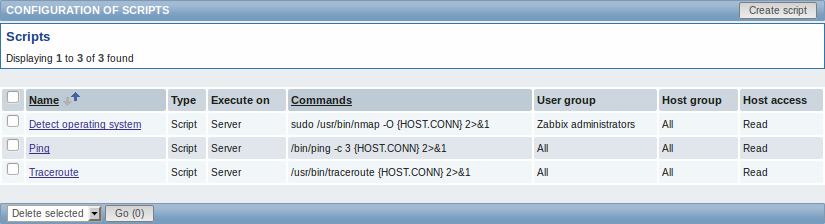
表示されるデータを次に示します:
| 列 | 明 |
|---|---|
| 名前 ス | リプト名。スクリプト名をクリックすると、そのスクリプトの設定フォームが開きます。 |
| タイプ スク | プトのタイプ - スクリプト、IPMIコマンド、が表示されます。 |
| 次で実行 Zab | ix サーバ上でスクリプトを実行するのか、エージェント上で実行するのかが表示されます。 |
| コマンド スクリ | ト内で実行されるすべてのコマンドが表示されます。 |
| ユーザーグループ そのスクリプト | 使用可能なユーザーグループ(またはすべてのユーザ0グループに対するすべてのスクリプト)が表示されます。 |
| ホストグループ そのスクリプ | が使用可能なホストグループ(またはすべてのホストグループに対するすべてのスクリプト)が表示されます。 |
| ホストアクセス そのホストグ | ープに対するパーミッションのレベル - 読込、書込、が表示されます。必要なパーミッションレベルをもつユーザーだけが、そのスクリプトにアクセスして実行します。 |
新しいスクリプトを設定するには、右上角の[スクリプトを作成]ボタンをクリックします。
一括編集オプション
リストの下のドロップダウンリストで、次の一括編集オプションを選択できます:
- 選択を削除 - そのスクリプトを削除します。
このオプションを使用するには、各スクリプトの前のチェックボックスをマークし、必要なオプションを選択して[実行]をクリックします。
スクリプトの設定
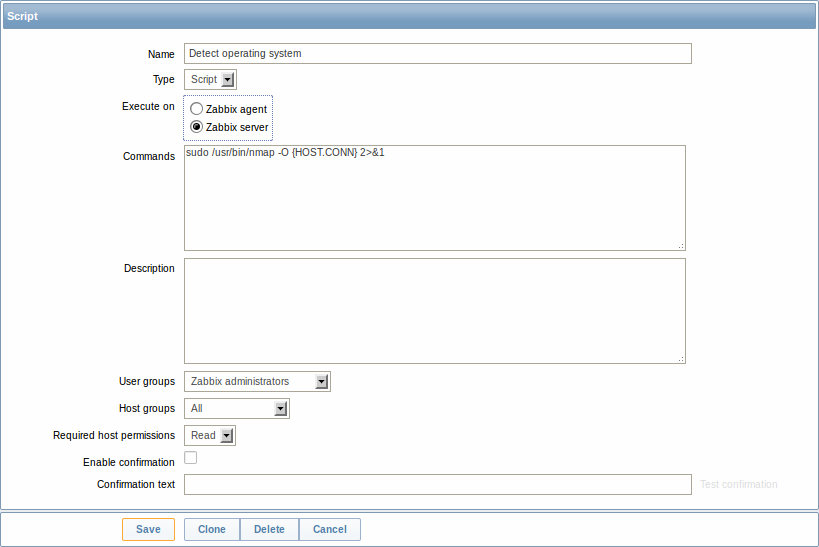
スクリプトの属性を次に示します:
| パラメータ 説明 | |
|---|---|
| 名前 一 | なスクリプト名 |
| 種類 ス | リプトの種類 ー スクリプト、IPMI コマンド を選択します。 Zabbix 2.0 から、IPMIコマンドを含むスクリプトを選択する特別なドロップダウンリストが使用可能になりました。(前のバージョンでは、IPMI <command> の特別な構文は、コマンドフィールド内で使用する必要がありました) |
| 次で実行 そのス | リプトを、Zabbix サーバで実行するか、エージェントで実行するか、ラジオボタンで選択します。 Zabbix エージェント上でスクリプトを実行するオプションは、Zabbix 2.0から使用可能になりました。(Zabbix エージェントの設定ファイル内の EnableRemoteCommands パラメータで、リモートコマンドを提供することが可能になりました) |
| コマンド そのス | リプト内で実行されるコマンドへのフルパスを入力します。 そのコマンドでサポートされているマクロ; {HOST.CONN}、{HOST.IP}、 {HOST.DNS}、 {HOST.HOST}、 {HOST.NAME} マクロが空白を含む値(例えば、ホスト名)を解決するかもしれない場合、必要に応じて引用符で囲むことを忘れないようにしてください。 |
| 説明 そ | スクリプトの説明を入力します。 |
| ユーザーグループ そのスクリプト | 使用可能なユーザーグループを選択します。(または、すべてのユーザーグループにすべてのスクリプトが可能) |
| ホストグループ そのスクリプ | が使用可能なホストグループを選択します。(または、すべてのホストグループにすべてのスクリプトが可能) |
| 必要なホストへのアクセス権 そのホストグループに対す | パーミッションレベル ー 読込、書込、を選択します。必要なパーミッションレベルをもつユーザーだけが、そのスクリプトにアクセスして実行できます。 |
| 確認を有効 スクリプ | を実行する前に確認メッセージを表示するには、チェックボックスをマークします。この機能は、リブートのスクリプトのように、潜在的に危険な操作を伴うスクリプトや、長時間かかる可能性のあるスクリプトに特に便利です。 |
| 確認テキスト 上記のチェ | クボックスで有効にした確認のポップアップに表示されるカスタムの確認テキスト(例えば「リモートシステムがリブートされます。よろしいですか?」など)を入力します。そのテキストがどのように見える化は、そのフィールドの横にある[テストの確認]をクリックします。 |
本ページは2013/05/26時点の原文を基にしておりますので、内容は必ずしも最新のものとは限りません。
最新の情報は右上の「Translations of this page」から英語版を参照してください。
© 2001-2024 by Zabbix SIA. All rights reserved.
Except where otherwise noted, Zabbix Documentation is licensed under the following license


